Microsoft n’a pas encore publié de client Linux natif pour son service de messagerie Outlook. Par conséquent, si vous êtes un fan de Linux et que vous avez besoin d’accéder à Outlook, vous devez utiliser une application tierce telle que Prospect Mail. Voici comment l’utiliser pour accéder à la messagerie Outlook sur Linux.
Table des matières
Installer Prospect Mail sur Linux
Prospect Mail est distribué principalement sur GitHub via le code source. Cependant, il est également possible de télécharger des packages binaires installables pour Debian, Ubuntu, Fedora, OpenSUSE, ou via le package AppImage ou Snap. Dans cette section du guide, nous verrons comment installer et exécuter le programme Prospect Mail sur votre PC Linux.
Pour démarrer le processus d’installation, ouvrez une fenêtre de terminal en appuyant sur Ctrl + Alt + T ou Ctrl + Maj + T sur le clavier. Ensuite, une fois la fenêtre du terminal ouverte, suivez les instructions d’installation ci-dessous qui correspondent à la distribution Linux que vous utilisez.
Ubuntu
Il existe un package DEB de Prospect Mail que les utilisateurs d’Ubuntu Linux peuvent facilement télécharger et installer à l’aide de la commande wget suivante.
wget https://archive.org/download/prospect-mail/prospect-mail_0.1.2_amd64.deb
Laissez l’application wget télécharger le package Prospect Mail DEB sur votre PC Linux. Une fois le processus de téléchargement terminé, vous pouvez utiliser la commande dpkg pour installer l’application Prospect Mail sur votre ordinateur Ubuntu Linux.
sudo dpkg -i prospect-mail_0.1.2_amd64.deb
Vous voyez des erreurs dans l’invite du terminal après l’installation du package Prospect Mail? Ce sont probablement des problèmes de dépendance. Pour les résoudre, suivez ce guide ici.
Debian
Pour installer l’application Prospect Mail sur Debian, vous devez télécharger le paquet DEB sur votre PC. Pour ce faire, ouvrez une fenêtre de terminal. À partir de là, utilisez l’application de téléchargement wget pour récupérer le package DEB.
wget https://archive.org/download/prospect-mail/prospect-mail_0.1.2_amd64.deb
Une fois le téléchargement du paquet Prospect Mail DEB sur votre PC Debian Linux, vous pourrez installer le logiciel avec la commande dpkg suivante.
sudo dpkg -i sudo dpkg -i prospect-mail_0.1.2_amd64.deb
Après l’installation de Prospect Mail, vous remarquerez peut-être des erreurs dans l’invite du terminal. Pour les corriger, suivez notre guide sur la façon de résoudre les erreurs de dépendance Debian.
Feutre
Un fichier de package RPM de Prospect Mail est disponible, donc si vous utilisez Fedora Linux, ce sera facile à installer. Pour mettre la main sur le package RPM, utilisez la commande wget downloader ci-dessous.
wget https://archive.org/download/prospect-mail/prospect-mail-0.1.2.x86_64.rpm
Après le téléchargement du fichier de package Prospect Mail RPM sur votre PC Linux, utilisez la commande Dnf package manager ci-dessous pour installer le logiciel.
sudo dnf install prospect-mail-0.1.2.x86_64.rpm
OpenSUSE
Vous utilisez OpenSUSE Linux et souhaitez installer Prospect Mail? Si tel est le cas, vous devrez télécharger la version RPM. Pour l’obtenir, utilisez la commande de téléchargement wget ci-dessous dans une fenêtre de terminal.
wget https://archive.org/download/prospect-mail/prospect-mail-0.1.2.x86_64.rpm
Après avoir téléchargé le package RPM sur votre PC Linux OpenSUSE, installez-le avec le gestionnaire de packages Zypper.
sudo zypper install prospect-mail-0.1.2.x86_64.rpm
AppImage
Il existe une AppImage de Prospect Mail pour ceux qui ne peuvent pas utiliser les fichiers de package DEB ou RPM. Pour utiliser AppImage, commencez par le télécharger avec la commande wget ci-dessous.
wget https://archive.org/download/prospect-mail/Prospect%20Mail-0.1.2.AppImage
Une fois le téléchargement du fichier AppImage terminé, créez un nouveau dossier appelé «AppImages» dans votre répertoire personnel avec la commande mkdir.
mkdir -p ~/AppImages/
Déplacez le fichier Prospect Mail AppImage dans le nouveau dossier à l’aide de la commande mv.
mv 'Prospect Mail-0.1.2.AppImage' ~/AppImages/
Déplacez la fenêtre du terminal dans le répertoire «AppImages» avec la commande CD.
cd ~/AppImages/
Mettez à jour les autorisations du fichier AppImage avec chmod.
chmod +x 'Prospect Mail-0.1.2.AppImage'
Vous pouvez ensuite exécuter l’application avec:
./'Prospect Mail-0.1.2.AppImage'
Ou, ouvrez le gestionnaire de fichiers Linux, cliquez sur le dossier «AppImages» et double-cliquez sur Prospect Mail-0.1.2.AppImage.
Paquet Snap
Prospect Mail est disponible sur le Snap Store en tant que package Snap, donc si vous utilisez une distribution Linux qui prend en charge Snaps, utilisez la commande ci-dessous pour le faire fonctionner.
Remarque: la prise en charge de Snap doit être activée sur votre PC Linux pour utiliser Prospect Mail. Pour plus d’informations, cliquez ici.
sudo snap install prospect-mail
Accéder à Outlook
Pour accéder à votre compte de messagerie Outlook sur Linux, commencez par lancer l’application Prospect Mail sur le bureau. Ensuite, avec l’application ouverte, vous verrez un écran de connexion. Cet écran indique: « Connectez-vous pour continuer vers Outlook. » Entrez votre adresse e-mail et appuyez sur le bouton bleu «Suivant» en bas.

Après avoir cliqué sur le bouton «Suivant», écrivez votre mot de passe et connectez-vous. Une fois connecté à la page de connexion Outlook, votre compte devrait se charger et vous pourrez accéder à votre messagerie.
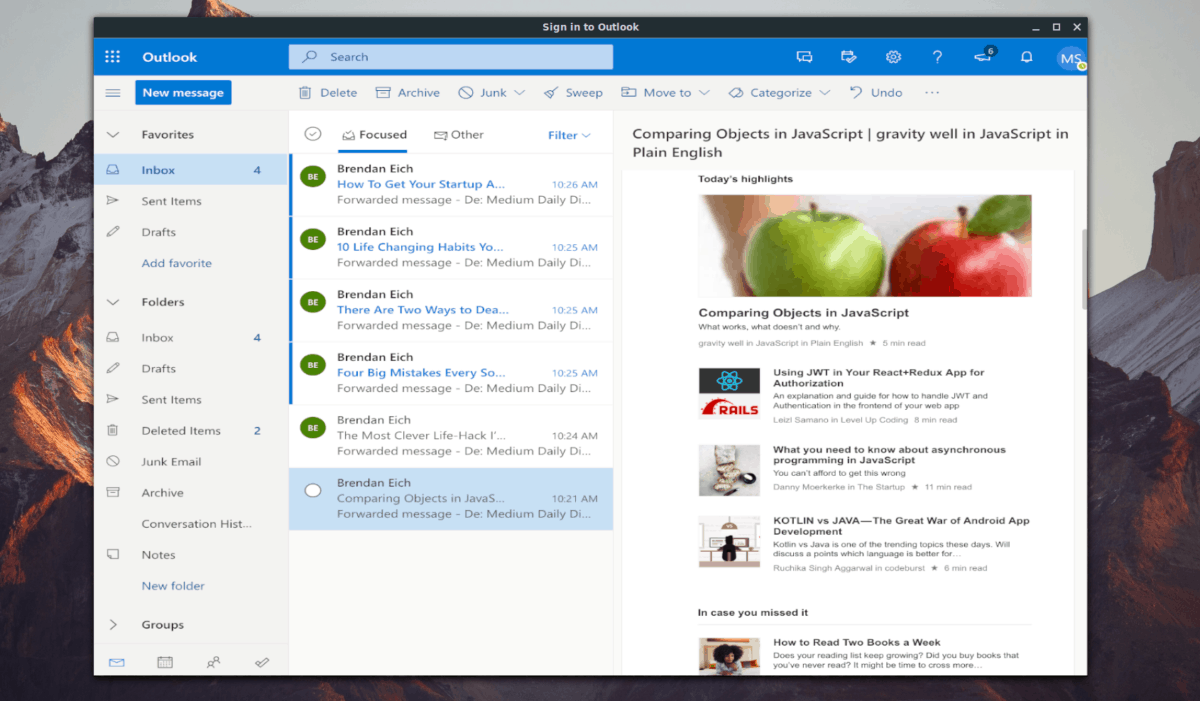
Avertissement
Lorsque vous utilisez Prospect Mail, gardez à l’esprit que vous pouvez rencontrer des bogues et des problèmes lors de l’utilisation de ce logiciel, car il est toujours en développement actif. Assurez-vous de signaler tout problème au page des problèmes pour aider.
